Οι φωτογραφίες διαβατηρίου διατίθενται σε συγκεκριμένο μέγεθος που απαιτείται από τις αρχές σε όλο τον κόσμο. Φανταστείτε να τραβήξετε μια τέλεια φωτογραφία που δεν ταιριάζει απόλυτα με τα πρότυπα διαβατηρίου, είτε πολύ μεγάλη είτε πολύ μικρή. Αυτή η ανάρτηση θα διερευνήσει πώς λειτουργεί η αλλαγή μεγέθους φωτογραφίας διαβατηρίου χωρίς απώλεια ποιότητας. Επιπλέον, θα εισαγάγουμε εργαλεία που έχουν σχεδιαστεί για να βελτιώσουν τις φωτογραφίες του διαβατηρίου σας, καθιστώντας τις ευκρινείς και σαφείς για επίσημη χρήση. Αποκαλύψτε πρόσθετες λεπτομέρειες και επιλέξτε τον επιθυμητό επεξεργαστή φωτογραφιών διαβατηρίου καθώς προχωράτε στην ανάγνωση!
- Μέρος 1. Τι είναι το μέγεθος φωτογραφίας διαβατηρίου
- Μέρος 2. Αλλαγή μεγέθους εικόνας για Passport
- Μέρος 3. Μπόνους: Εξαιρετικά εργαλεία για να καθαρίσετε την εικόνα για το Passport
- Μέρος 4. Τι γίνεται αν θέλετε να αλλάξετε το φόντο του διαβατηρίου;
- Μέρος 5. Συχνές ερωτήσεις σχετικά με την αλλαγή μεγέθους φωτογραφίας διαβατηρίου
Μέρος 1. Τι είναι το μέγεθος φωτογραφίας διαβατηρίου
Οι φωτογραφίες διαβατηρίου είναι συνήθως ένα μικροσκοπικό τετράγωνο, με διαστάσεις 2 ίντσες επί 2 ίντσες (περίπου 51 χιλιοστά επί 51 χιλιοστά). Αυτό το μέγεθος πληροί τους κανόνες για τα διαβατήρια στα περισσότερα μέρη. Είναι μια μικρή εικόνα, αλλά πρέπει να δείχνει καθαρά ολόκληρο το πρόσωπό σας και να έχει το σωστό μέγεθος για επίσημη χρήση.
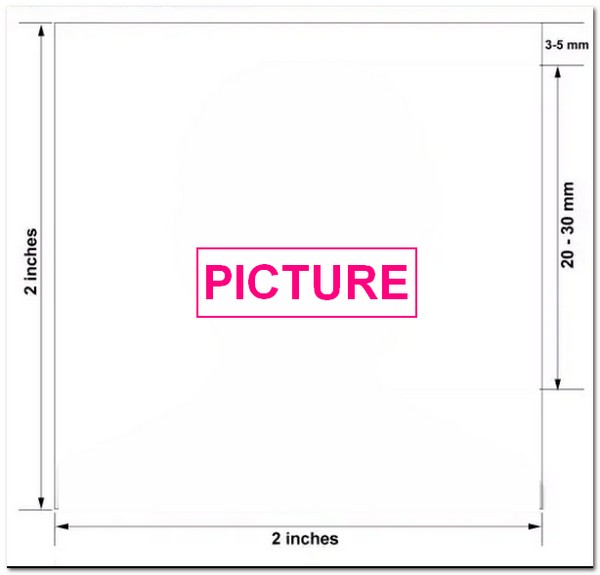
Μέρος 2. Αλλαγή μεγέθους εικόνας για Passport
Όταν η φωτογραφία σας έχει ανεπιθύμητο φόντο, πρέπει να αλλάξετε το μέγεθος ή να την περικόψετε με ένα αξιοπρεπές πρόγραμμα επεξεργασίας φωτογραφιών διαβατηρίου. Θα πρέπει να είναι εύκολο στη χρήση αλλά και επαγγελματικό. Επίσης, η αρχική υψηλή ποιότητα εικόνας θα πρέπει να παραμείνει μετά τη διαδικασία. Αυτό το άρθρο σας προσφέρει 2 ισχυρούς επεξεργαστές φωτογραφιών διαβατηρίου που δεν πρέπει να χάσετε.
ΣΕΙΡΗΤΙ
Το GIMP είναι μια δωρεάν και ισχυρή πλατφόρμα επεξεργασίας εικόνων που σας βοηθά να τροποποιήσετε και να βελτιώσετε τις φωτογραφίες σας. Επιπλέον, μπορείτε να αλλάξετε χρώματα, να αφαιρέσετε φόντο και να αλλάξετε το μέγεθος των εικόνων.
Μιλώντας για αλλαγή μεγέθους εικόνων, μπορεί να σας βοηθήσει να αλλάξετε το μέγεθος των φωτογραφιών για το διαβατήριό σας και να αποκτήσετε το σωστό μέγεθος εικόνας. Είναι χρήσιμο επειδή οι φωτογραφίες διαβατηρίου συνήθως έχουν συγκεκριμένα πρότυπα σχετικά με το μέγεθος και τις αναλογίες. Ευτυχώς, μπορείς κάντε την εικόνα σας μεγαλύτερη ή μικρότερο, κόψτε το στο σωστό μέγεθος και αλλάξτε τις διαστάσεις χρησιμοποιώντας το. Ελέγξτε πώς να αλλάξετε το μέγεθος της εικόνας σας με αυτό το πρόγραμμα επεξεργασίας φωτογραφιών διαβατηρίου στο διαδίκτυο.
Βήμα 1Πρώτα και κύρια, εκτελέστε την πλατφόρμα για να ξεκινήσετε την εργασία.
Βήμα 2Επίλεξε το Αρχείο και επιλέξτε τη φωτογραφία από τον υπολογιστή σας.
Βήμα 3Αλλάξτε το πλάτος στην προτιμώμενη τιμή, όπως 600 pixel, για να διευκολύνετε την περικοπή. Για να το κάνετε αυτό, κάντε κλικ στο Κλίμακα εικόνας στο Εικόνα πίνακας. Μετά, βάλε 600 στο Πλάτος επιλογή και κάντε κλικ Κλίμακα.
Βήμα 4Για να αλλάξετε το μέγεθος της φωτογραφίας διαβατηρίου, επιλέξτε τις περιοχές που θέλετε. Χρησιμοποιήστε το πλήκτρο (/) και πληκτρολογήστε ορθογώνιο επιλέξτε.
Σύρετε τον κέρσορα για να δημιουργήσετε ένα μικρό ορθογώνιο. Τροποποιήστε το μέγεθος και το σχήμα της γραμμής εργαλείων. Εάν χρειάζεται, ορίστε μια συγκεκριμένη αναλογία διαστάσεων. Μετακινήστε το ορθογώνιο πάνω από την εικόνα για να ταιριάζει στο μέγεθος της φωτογραφίας διαβατηρίου. Μόλις τελειώσετε, μεταβείτε στο Εικόνα, τότε Καλλιέργεια στο επάνω μενού.
Βήμα 5Επιλέξτε το Αρχείο κουμπί και μετά Αποθήκευση ως. Επιλέξτε τον τύπο αρχείου που χρειάζεστε και κάντε κλικ Σώσει να τελειώσω.
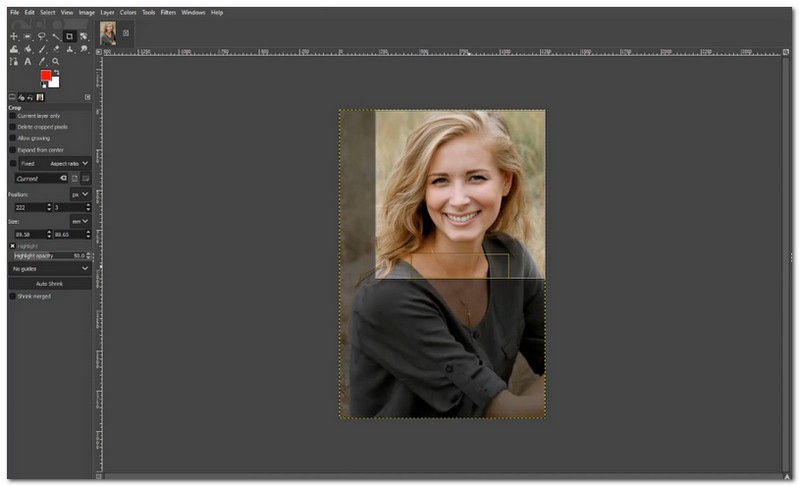
iLoveIMG
Το iLoveIMG είναι ένα άλλο διαδικτυακό πρόγραμμα επεξεργασίας φωτογραφιών διαβατηρίου που συγκεντρώνει πολλές δυνατότητες επεξεργασίας φωτογραφιών. Μπορείτε εύκολα να αλλάξετε το μέγεθος μιας φωτογραφίας διαβατηρίου και να την εξαγάγετε σε υψηλή ποιότητα εικόνας. Εάν πιστεύετε ότι το μέγεθος του αρχείου εικόνας σας είναι μεγάλο, μπορείτε επίσης συμπίεση της εικόνας σας στο διαδίκτυο χωρίς μεγάλη απώλεια ποιότητας. Ελέγξτε πώς να περικόψετε το προφίλ σας με αυτό το πρόγραμμα επεξεργασίας φωτογραφιών διαβατηρίου.
Βήμα 1Μεταβείτε στο iLoveIMG online και κάντε κλικ στο Επιλέξτε εικόνες κουμπί για να προσθέσετε το προφίλ του διαβατηρίου σας ή την εικόνα που θέλετε να επεξεργαστείτε. Μπορείτε επίσης να επιλέξετε τη φωτογραφία σας από το Google Drive ή το Dropbox.
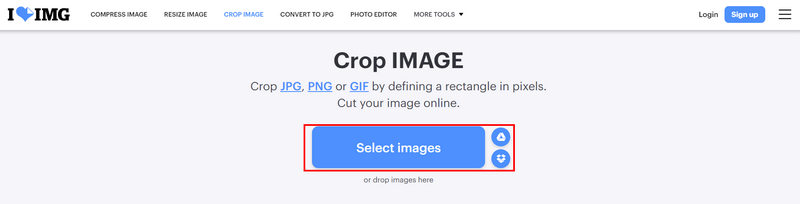
Βήμα 2Κάντε αριστερό κλικ και κρατήστε πατημένο τους ελεγκτές στην ορθογώνια μάσκα για να εμφανιστεί ένα σωστό προφίλ. Στη συνέχεια, κάντε κλικ στο Κόψε την εικονα κουμπί για να αλλάξετε γρήγορα το μέγεθος του προφίλ σας με αυτό το πρόγραμμα επεξεργασίας φωτογραφιών διαβατηρίου.
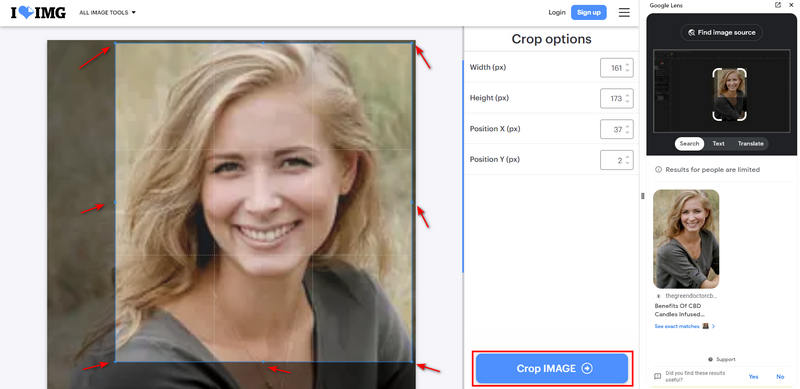
Μέρος 3. Μπόνους: Εξαιρετικά εργαλεία για να καθαρίσετε την εικόνα για το Passport
Οι καθαρές φωτογραφίες διαβατηρίου είναι ζωτικής σημασίας για τα επίσημα έγγραφα. Ευτυχώς, υπάρχουν εξαιρετικά εργαλεία που διασφαλίζουν ότι οι εικόνες σας πληρούν τα απαιτούμενα πρότυπα ευκρίνειας. Μείνετε μέχρι το τέλος για να ανακαλύψετε πόσο εύκολο είναι να αναβαθμίσετε την ποιότητα της φωτογραφίας σας!
1. AVAide Image Upscaler
Οι απαιτήσεις φωτογραφίας διαβατηρίου συχνά απαιτούν συγκεκριμένο μέγεθος και ανάλυση. Μερικές φορές, οι φωτογραφίες που έχουμε μπορεί να είναι πολύ μικρές ή να μην είναι αρκετά καθαρές. Χρησιμοποιώντας AVAide Image Upscaler για φωτογραφίες διαβατηρίου μπορεί να είναι χρήσιμες όταν χρειάζεται να μεγεθύνετε μια μικρή φωτογραφία χωρίς να χάσετε την ποιότητά της. Σας βοηθά κάνοντας αυτές τις φωτογραφίες μεγαλύτερες, διατηρώντας τις ευκρινείς και λεπτομερείς.
Επιπλέον, το AVAide Image Upscaler υποστηρίζει τη μαζική μετατροπή, που σημαίνει ότι μπορείτε να διορθώσετε πολλές φωτογραφίες ταυτόχρονα. Το καλύτερο κομμάτι? Δεν υπάρχουν υδατογραφήματα στις τελικές σας εικόνες. Επιπλέον, οι πληροφορίες σας είναι ασφαλείς και δεν θα προσπελαστούν ούτε θα χρησιμοποιηθούν για άλλο σκοπό.
Βήμα 1Επισκεφτείτε το AVAide Image Upscaler χρησιμοποιώντας τα προγράμματα περιήγησής σας.
Βήμα 2Μόλις μπείτε στην κύρια διεπαφή, πατήστε το Επιλέξτε μια φωτογραφία κουμπί για να εισαγάγετε τη φωτογραφία του διαβατηρίου σας. Εκτός από αυτό, μπορείτε Μεταφορτώστε φωτογραφίες σε παρτίδες αναβαθμίζοντας το σχέδιό σας για να απολαμβάνετε περισσότερα οφέλη.
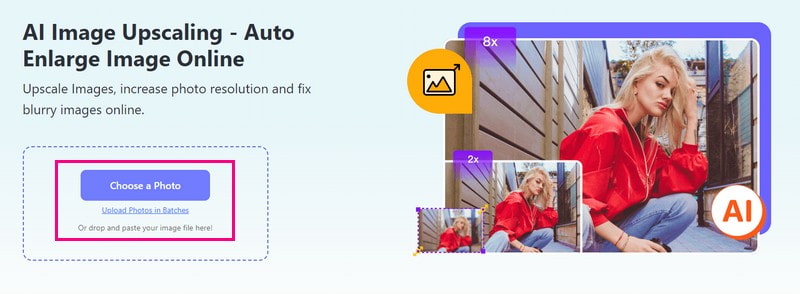
Βήμα 3Το AVAide Image Upscaler θα επεξεργαστεί αυτόματα τη φωτογραφία του διαβατηρίου σας. Σύρετε το Μεγεθυντικός δρομέας γύρω από την εικόνα εξόδου για να δείτε τις λεπτομέρειες. Θα εμφανίσει τις λεπτομέρειες της εικόνας σε λειτουργία ζουμ. Παρεμπιπτόντως, τα υδατογραφήματα στη φωτογραφία θα εξαφανιστούν αυτόματα αφού αναβαθμίσετε με επιτυχία τη φωτογραφία του προφίλ του διαβατηρίου σας.
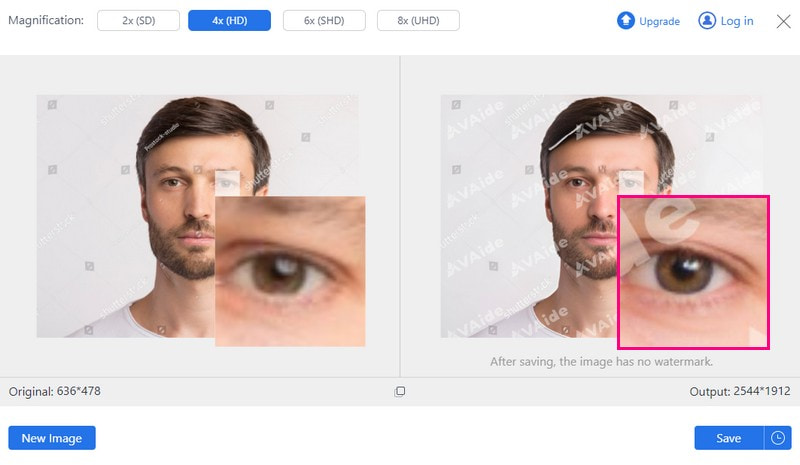
Βήμα 4Εάν θέλετε να μεγεθύνετε το διαβατήριό σας χωρίς να χάσετε την ποιότητα, κάντε κλικ στο Μεγέθυνση επιλογή. Παρακαλώ επιλέξτε 2×, 4×, 6×, ή 8×, σύμφωνα με τις προτιμήσεις σας.
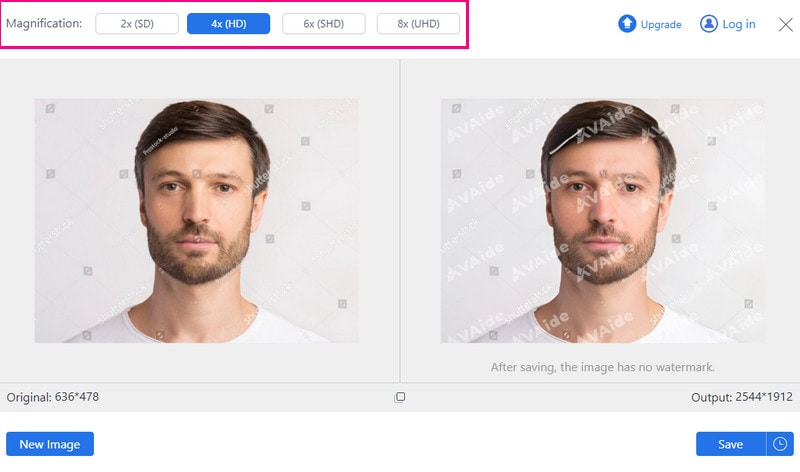
Βήμα 5Μόλις έχετε ήδη πάρει το επιθυμητό αποτέλεσμα, πατήστε το Σώσει κουμπί για λήψη της βελτιωμένης φωτογραφίας διαβατηρίου σας.
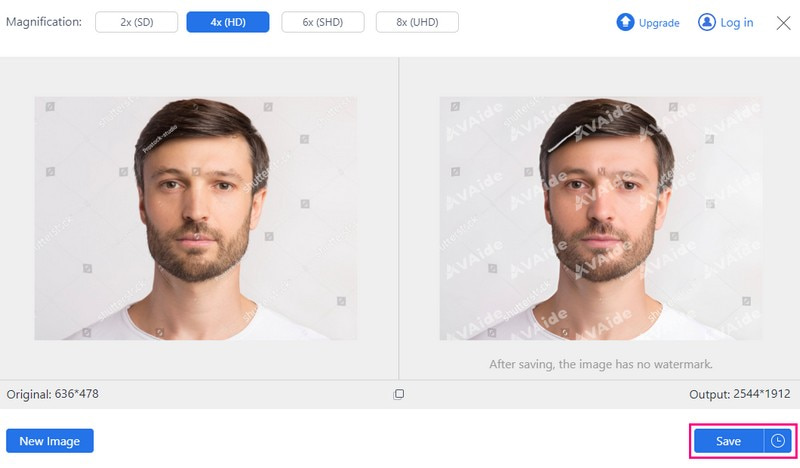
2. Picwand
Το Picwand προσφέρει έναν τρόπο χωρίς προβλήματα για να αποκτήσετε μια τέλεια φωτογραφία διαβατηρίου χρησιμοποιώντας την κινητή συσκευή σας. Είτε θέλετε να βελτιώσετε την ποιότητα της φωτογραφίας είτε να αυξήσετε την ανάλυση της εικόνας, μπορεί να σας βοηθήσει να το πετύχετε σε δευτερόλεπτα. Χρησιμοποιεί τεχνητή νοημοσύνη, επομένως δεν χρειάζεστε χειροκίνητες τροποποιήσεις για να ολοκληρώσετε την εργασία σας. Επιπλέον, μπορεί να αυξήσει τον αριθμό των pixel σε εικόνες χαμηλής ποιότητας χρησιμοποιώντας προηγμένη τεχνολογία τεχνητής νοημοσύνης μεγέθυνσης. Μπορείτε να αναβαθμίσετε τη φωτογραφία του διαβατηρίου σας χωρίς να χάσετε την ποιότητα. Καταπληκτικό, σωστά;
Δείτε πώς μπορείτε να κάνετε καθαρή την εικόνα για μια φωτογραφία διαβατηρίου χρησιμοποιώντας το Picwand:
Βήμα 1Το πρώτο πράγμα που πρέπει να κάνετε είναι να εγκαταστήσετε την εφαρμογή στην κινητή συσκευή σας.
Βήμα 2Ανεβάστε τη φωτογραφία σας κάνοντας κλικ στο (+) κουμπί στην κύρια διεπαφή. Η μεταφόρτωση μπορεί να διαρκέσει περισσότερο εάν η φωτογραφία σας είναι μεγάλη.
Βήμα 3Το Picwand κάνει τα μαγικά του αυτόματα για να βελτιώσει την εικόνα σας. Θα δείτε δίπλα-δίπλα πώς ήταν πριν και μετά. Μπορείτε επίσης να επιλέξετε διαφορετικούς χρόνους για να μεγαλώσετε τη φωτογραφία σας.
Βήμα 4Όταν είστε ικανοποιημένοι με το αποτέλεσμα, κάντε κλικ στο Σώσει κουμπί. Στη συνέχεια, η βελτιωμένη φωτογραφία σας θα αποθηκευτεί αυτόματα στην κινητή συσκευή σας.

Μέρος 4. Τι γίνεται αν θέλετε να αλλάξετε το φόντο του διαβατηρίου;
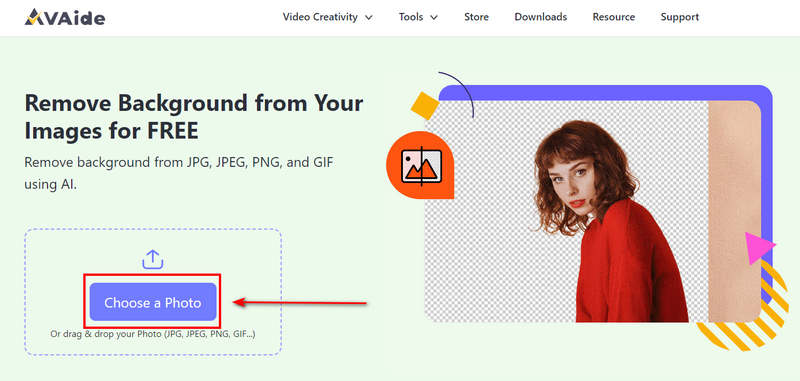
Όταν βρίσκετε μια ωραία φωτογραφία προφίλ αλλά το φόντο είναι θορυβώδες ή δεν είναι ικανοποιητικό, επομένως πρέπει να θέλετε να αλλάξετε το φόντο της φωτογραφίας προφίλ του διαβατηρίου σας. Ο πιο βολικός τρόπος για να γίνει αυτό είναι Γόμα φόντου AVAide. Μπορεί να διαγράψει με ακρίβεια το θορυβώδες και ανεπιθύμητο φόντο μιας φωτογραφίας και να σας προσφέρει μια φωτογραφία προφίλ υψηλής ποιότητας και θα έχετε μια ωραία και προσεγμένη selfie.
Μέρος 5. Συχνές ερωτήσεις σχετικά με την αλλαγή μεγέθους φωτογραφίας διαβατηρίου
Πώς μπορώ να αλλάξω το μέγεθος μιας φωτογραφίας διαβατηρίου σε 2×2;
Εγκαταστήστε το Passport Photo Maker στον υπολογιστή σας. Τροποποιήστε τη φωτογραφία σας με ακρίβεια 2×2 ίντσες χρησιμοποιώντας τη λειτουργία περικοπής. Ρυθμίστε τις λεπτομέρειες του φόντου και της εικόνας για επαγγελματική εμφάνιση, αλλά διατηρήστε μια φυσική εμφάνιση.
Πώς μπορώ να περικόψω μια φωτογραφία ώστε να ταιριάζει στο διαβατήριό μου;
Ευτυχώς, το Photoshop μπορεί να σας βοηθήσει να περικόψετε μια φωτογραφία για να χωρέσει στο διαβατήριό σας.
Πατήστε το Αρχείο, μετά Άνοιγμα και επιλέξτε τη φωτογραφία που θέλετε να περικόψετε. Στη συνέχεια, επιλέξτε την επιλογή Περικοπή και εισαγάγετε ένα συγκεκριμένο πλάτος και ύψος στο επάνω μέρος. Επιπλέον, μπορείτε να κάνετε περικοπή σύροντας το ποντίκι σας για να κάνετε ζουμ και περικοπή στην περιοχή της εικόνας. Μόλις διευθετηθεί, κάντε κλικ στο Αρχείο και συνεχίστε να αποθηκεύετε το αποτέλεσμα.
Πώς μπορώ να μετατρέψω μια κανονική φωτογραφία σε φωτογραφία μεγέθους διαβατηρίου;
Αποκτήστε πρόσβαση στο Fotor - Online Passport Photo Maker χρησιμοποιώντας το πρόγραμμα περιήγησής σας για να το κάνετε αυτό. Για να ξεκινήσετε, κάντε κλικ στο Δημιουργία φωτογραφίας διαβατηρίου τώρα. Μπορείτε να επιλέξετε ένα προκαθορισμένο μέγεθος από τη φωτογραφία ID στην ενότητα Πρότυπα. Μετά από αυτό, σύρετε την εικόνα σας στον καμβά.
Το Fotor θα εντοπίσει το πορτρέτο και θα αλλάξει το φόντο σε λευκό. Τροποποιήστε και κεντράρετε το πορτρέτο εάν χρειάζεται. Τέλος, πατήστε το κουμπί Λήψη επάνω δεξιά για να αποθηκεύσετε τις φωτογραφίες σας σε μορφές JPG, PNG ή PDF.
Σε τι μορφή πρέπει να είναι η φωτογραφία του διαβατηρίου μου;
Οι τυπικές μορφές περιλαμβάνουν JPG, PNG ή PDF. Ελέγξτε τις συγκεκριμένες απαιτήσεις της αίτησης διαβατηρίου σας.
Γιατί πρέπει να αλλάξω το μέγεθος της εικόνας στο μέγεθος διαβατηρίου;
Η αλλαγή μεγέθους διασφαλίζει ότι η φωτογραφία σας ταιριάζει στο συγκεκριμένο μέγεθος που απαιτείται για τα διαβατήρια. Εξασφαλίζει ότι δεν είναι πολύ μεγάλο ή πολύ μικρό, πληρώντας τα επίσημα πρότυπα.
Σε αυτήν την ανάρτηση, έχετε αποκτήσει πολύτιμες γνώσεις για το πώς να το κάνετε αλλάξτε το μέγεθος των φωτογραφιών στο μέγεθος διαβατηρίου. Αλλά υπάρχουν περισσότερα για να βελτιώσετε τις φωτογραφίες του διαβατηρίου σας! Εάν θέλετε πιο ακριβείς και ευκρινέστερες εικόνες, σκεφτείτε να χρησιμοποιήσετε το AVAide Image Upscaler. Αυτό το εργαλείο βελτιώνει την ποιότητα της εικόνας, κάνοντας τις φωτογραφίες του διαβατηρίου σας πιο ευκρινείς και πιο λεπτομερείς. Αναβαθμίστε τις φωτογραφίες του διαβατηρίου σας στην τελειότητα με το AVAide Image Upscaler!

Η τεχνολογία AI μας θα βελτιώσει αυτόματα την ποιότητα των εικόνων σας, θα αφαιρέσει το θόρυβο και θα διορθώσει θολές εικόνες στο διαδίκτυο.
ΠΡΟΣΠΑΘΗΣΤΕ ΤΩΡΑ



